引言
麦克风作为声音采集的重要设备,其性能直接影响着录音、通话和直播的质量。在Windows操作系统中,正确调节麦克风音量和设置对于确保声音清晰传扬至关重要。本文将为您提供一整套详细的Windows麦克风调节攻略,帮助您告别音量困扰,享受高质量的音频体验。
一、认识麦克风
1.1 麦克风类型
市面上的麦克风种类繁多,包括动圈麦克风、电容麦克风、领夹麦克风等。每种麦克风都有其独特的特性和用途。在调节之前,了解您的麦克风类型有助于更好地进行设置。
1.2 麦克风连接方式
麦克风可以通过USB或XLR接口连接到电脑。USB麦克风直接插入电脑即可使用,而XLR麦克风可能需要通过音频接口连接。
二、检查麦克风连接与设置
2.1 连接设备
确保麦克风已正确连接到电脑。对于USB麦克风,直接插入USB接口;对于XLR麦克风,通过音频接口连接。
2.2 检查设备管理器
打开“设备管理器”,查看是否有“声音、视频和游戏控制器”类别下的麦克风设备。如果没有,可能存在连接问题。
2.3 调整声音设置
在“控制面板”中,找到“硬件和声音”下的“声音”选项。在“录制”选项卡中,确保正确选择了麦克风作为默认设备,并调整音量。
三、录音测试与调整
3.1 打开录音软件
选择一款适合的录音软件,如Audacity、Adobe Audition等。
3.2 录制测试音频
录制几秒钟的语音,注意声音的清晰度和音量。
3.3 播放并调整
播放录音,检查声音效果。如果存在问题,可以调整麦克风音量或灵敏度。
四、音频调节器调试
4.1 打开音频控制面板
在“控制面板”中找到“硬件和声音”,然后点击“声音”。
4.2 高级控制
在“音量”控制面板中,选择“高级控制”。
4.3 调整麦克风增益
在“麦克风”控制中,调整增益设置,确保声音清晰且无杂音。
五、解决麦克风无声问题
5.1 检查麦克风是否静音
在“控制面板”的“声音”设置中,查看麦克风是否被设置为静音。
5.2 检查音频服务
在“管理”中的“服务和应用程序”下的“服务”,确保“Windows Audio”服务已启动。
5.3 更新声卡驱动
通过驱动精灵等工具,检查并更新声卡驱动程序。
六、总结
通过以上步骤,您可以轻松地调节Windows麦克风,解决音量困扰,让您的声音清晰传扬。在录音、通话和直播中,正确调节麦克风将为您带来更加专业的体验。